Youtubeの視聴中、急に流れる広告で動画が中断してしまい、煩わしく感じることはないでしょうか?
途中で広告のスキップ操作をしたり、15秒間スキップできない広告で待たされたり、Youtube利用者にとっては地味にストレスになってしまいますよね。
かといって、広告を消すために有料のサブスクを増やすのは避けたいし・・・
そんなときに便利な、無料で広告を消す方法をまとめました!
この記事では、Youtubeの広告を消すための方法や、広告ブロックの知っておきたいメリットやデメリットについても解説しますので、ぜひ参考にしてみてくださいね!
Youtubeの広告を消す方法
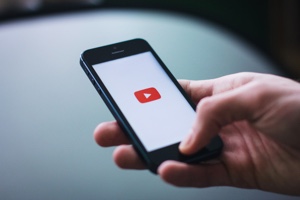
広告ブロックツールを使う
Youtubeの広告を無料で消すには、広告ブロックツールを使う方法があります。
広告ブロックとは、インターネットを閲覧する際に表示される広告を非表示にできる機能のことです。このツールを使って、Youtubeの動画広告をブロックします。
Youtubeの視聴がスマホの場合とPCの場合、それぞれご紹介していきます。
また、広告ブロックにもメリットとデメリットがありますので、インストールする前に良く確認しておきましょう!
広告ブロックのメリット
- スムーズな視聴で快適さが向上する
- 読み込み時間が短縮される
- 通信料の削減になる
- 誤操作や不適切な広告を防ぐ
スムーズな視聴で快適さが向上する
動画が途中で中断されることや、広告を消すためにわざわざスキップ操作をすることが無くなるため、スムーズで快適に視聴できるようになります。
読み込み時間が短縮される
広告が含まれると、情報量が余計に多いため読み込みに時間がかかり、表示が遅くなってしまうことがあります。
広告ブロックを使用して余計な情報量をカットすることで、読み込み時間の短縮に繋がります。
通信料の削減になる
情報を読み取る際にかかる「通信料」は、読み込む情報が多いほど高くなってしまいます。
広告ブロックを使って読み込む情報量が減ることで、通信料の削減にも繋がります。
誤操作や不適切な広告を防ぐ
また、さまざまな広告の中には不適切なものも含まれていることがあります。
広告ブロックを使用すると、スマホやパソコンからの誤操作で別サイトに誘導されてしまうことや、お子さんが不適切な広告を目にしてしまうのを防ぐことができます。

たくさんのメリットがありますね!次はデメリットについて見ていきましょう。
広告ブロックのデメリット
- 全ての広告が消えるわけではない
- 一部サイトに不具合が起きることもある
- 100%安心とは言い切れない
全ての広告が消えるわけではない
広告ブロックは、すべての広告を消すことができるわけではありません。広告ブロックを回避して広告が表示される場合もあります。
一部サイトに不具合が起きることもある
Adblock Plusを導入することで、広告ではないコンテンツまで誤って認識されてしまい、正しく表示されないなどの不具合が起きてしまう可能性もあります。
ショッピングカート機能や、お問い合わせフォームが正常に動作しなくなってしまうことも。
その場合、一度広告ブロック機能をオフにして、あまりに不具合が多いようならAdblock Plusをアンインストールするなどして対応しましょう。
100%安心とは言い切れない
広告ブロックツールの脆弱性を通じて、サイバー犯罪者が個人のデータを抜き取る危険性も潜んでいます。
偽物の広告ブロックツール配布にも注意が必要ですが、利用者が多く信頼できる会社であっても、万が一のことを考えると安全だとは言い切れません。

必要に応じてセキュリティツールを活用するなどの対策も大事ですね!
Youtubeの広告を消す方法!PCの場合は?

「Adblock Plus」拡張機能を使う
拡張機能とは、ブラウザーに便利な新しい機能を追加できるものです。基本的に無料で使えて、簡単に設定できるのでおすすめです。
「Adblock Plus」という拡張機能をPCにインストールして、YouTube広告を消すことができます。
「Adblock Plus」のインストール方法
1、PCでAdblock Plusのページにアクセスし、「Chromeに追加」をクリックします。
2、「拡張機能を追加」をクリックします。
3、画面右上にある点が3つ並んだ「設定」の隣にアイコンが表示されたら、問題なくインストールされたことがわかります。
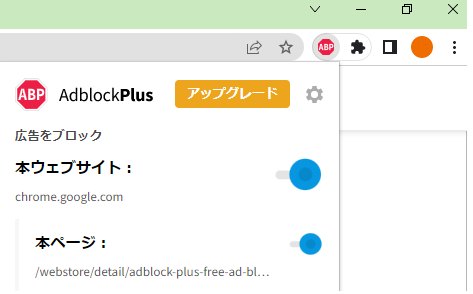

これで広告が非表示になるので、ストレスなくYoutube動画を楽しむことができますよ!
「Adblock Plus」を削除する方法
もしAdblock PlusをPCから削除(アンインストール)したい場合も、簡単に消すことができます。
ChromeのAdblock Plusトップ画面で、右上にある「Chromeから削除します」をクリックするだけです。
今回、Google Chromeでご説明しましたが、Adblock Plusは以下のブラウザにも対応しております。
普段使用しているブラウザが対応しているか確認して、Youtubeの広告を消す方法を試してみましょう!
- Mozilla Firefox
- Safari
- Opera
- Internet Explorer
- Vivaldi
Youtubeの広告を消す方法!スマホの場合は?

「Brave」ブラウザを使う
スマホでBraveブラウザを使ってYouTubeを試聴することで、広告を消すことができます。
広告を消すだけでなく、Youtube Premiumに加入しないとできない「バックグラウンド再生」や「ピクチャ・イン・ピクチャ」の機能まで使えます!

ライブ配信中の早戻しができない、コメントが新しい順に見られないなど、操作性は公式アプリに比べると劣りますが、それ以外は私も快適に使っています!
スマホ内に公式Youtubeアプリがインストールされたままだと、Webブラウザから自動的に公式アプリに移動して広告ブロックが有効にならないからです。
登録しているYouTubeチャンネルなどは、アプリを消してもWebブラウザ上のYouTubeでログインすれば引き継ぐことができるのでご安心ください!
「Brave」のインストール方法
1、スマホでBraveの公式サイトにアクセスすると、ダウンロードボタンがあるのでボタンを押して、App StoreまたはGoogle Playに移動します。
2、アプリのダウンロードをします。
3、インストールが完了したら、ホーム画面からアプリを開きましょう。
4、画面の指示に従って初期設定を進めます。初期設定は30秒ほどで終わります。
「Brave」で視聴する方法
BraveのWebブラウザでYoutubeを検索して開いたら、「お気に入りに追加」をしておくと毎回すぐに使えて便利です。
- WebブラウザでYoutubeを開きます。
- 画面右下の三点リーダを押します。
- 出てきた項目の中から「お気に入りに追加」を押します。
- ホーム画面にYoutubeのアイコンが表示されるので、Youtubeは毎回ここから視聴しましょう。
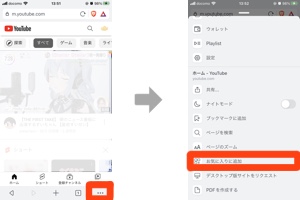
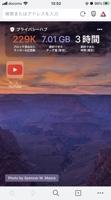

「ブロック済みのトラッカー&広告数」、「節約できたデータ量」、「節約できた時間」で、今までどれだけ広告を見ていたのかわかりますよ!
Youtubeの広告を消す方法!安全性や操作性を優先する場合
どうしても安全性に不安を感じる、操作性を重視したいという場合は、公式のYoutubePremiumを使うと安心です。
月額1,180円ですが、使える機能も多く操作性も良いので、快適に使えること間違いなしです。
- オフライン再生
- バックグラウンド再生
- ピクチャ・イン・ピクチャ
- YouTube Music Premiumも使える
オフライン再生
動画を一時保存して、インターネットが使えないときでもオフラインで視聴できます。
バックグラウンド再生
他のアプリを使っているときでも、バックグラウンドで動画を再生できます。
ピクチャ・イン・ピクチャ
他のアプリを使用しながら、同時に小さなプレーヤーで動画を視聴できる機能です。この小さなプレーヤーは、画面上で移動することもできます。
YouTube Music Premiumも使える
YouTube Music Premium とは、 YouTube Musicの月額980円の有料プランです。
Youtube Premiumに加入すれば、YouTube Music Premiumも使うことができます。

Youtube広告の消し方は、ご自身の環境や状況に合わせて選びましょう!
まとめ

- 広告ブロックのメリットとデメリットを知って自分で選ぼう
- Youtubeの広告をPCで消す場合、Adblock Plusを使用すると良い
- Youtubeの広告をスマホで消す場合、Braveがおすすめ
- 安全性で選ぶなら公式のYoutubePremiumを使用する
娯楽や教養、調べ物など、人によって利用の目的はさまざまですが、YouTube動画の広告を消して、快適に視聴しましょう!

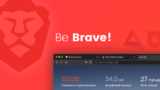


コメント